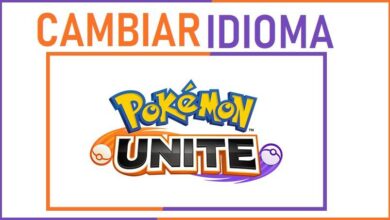كيفية تنزيل Rocket League لجهاز الكمبيوتر الخاص بي؟ – Windows 10 و 11

هناك عدد قليل من ألعاب الفيديو التي تولد حماسًا خاصًا بين أصغر المنزل ، ولهذا السبب من المعتاد أن يرغب الأطفال في تثبيت لعبة Roblox في أحدث إصدار لها أو في ألعاب أخرى. في الواقع ، تعد لعبة Rocket League من أشهر الألعاب بين الأطفال وليس الأطفال ، ولهذا سنعرض لك عملية تنزيل Rocket League على جهاز الكمبيوتر الخاص بك.
ما هو سعر Rocket League على جهاز الكمبيوتر؟
على الرغم من أنها كانت في الماضي لعبة مدفوعة الأجر ، إلا أن لعبة Rocket League مجانية تمامًا حاليًا ، لذا يمكنك لعبها من أي وحدة تحكم دون دفع أي مبلغ. كونك محددًا ، ستتمكن من العثور على Rocket League مباشرة في متجر الألعاب في Epic Games.
كما أشرنا فإن لعبة الفيديو ليست متاحة للكمبيوتر فقط ، بل إنها موجودة في العديد من المنصات الأخرى . مما لا شك فيه أنه عنوان يمكنك من خلاله قضاء وقت ممتع مع الأصدقاء ، ولكن من الملائم معرفة النظام الأساسي الذي يُنصح به أكثر للحصول عليه.
على أي منصة من الأفضل شرائه؟
في حال كنت تتساءل ، يتوفر Rocket League لأنظمة Windows و Linux و PlayStation 4 و PlayStation 5 و Xbox One و Xbox Series X و Xbox Series X وحتى وحدة تحكم Nintendo Switch. بمعنى آخر ، يمكنك تشغيل العنوان على أي وحدة تحكم حديثة تقريبًا .
من الواضح أن كل منصة لها مزاياها وعيوبها ، على سبيل المثال ، يمكن أن يكون Nintendo Switch مريحًا للغاية إذا كنت تريد اللعب في أي مكان في منزلك ، ومن ناحية أخرى ، يوفر Xbox أو PlayStation 4 راحة اللعب عن بُعد ، أثناء وجودك في الكمبيوتر عادةً ما تحصل على رسومات أفضل . على أي حال ، الحقيقة هي أنه يمكنك تنزيل عنوان النظام الأساسي الذي تريده وستقضي وقتًا ممتعًا مع أي منها.

ما هي متطلبات الحد الأدنى للعب Rocket League؟
تتمثل إحدى المزايا العظيمة لـ Rocket League في أن الحد الأدنى من متطلباتها منخفض جدًا وفقًا لمعايير اليوم. في الواقع ، يجب أن يكون أي كمبيوتر حديث قادرًا على تشغيله بشكل لائق إلى حد ما. إذا كنت تستخدم جهاز كمبيوتر ، فيرجى قراءة الحد الأدنى لمتطلبات Rocket League بعناية.
لتشغيل Rocket League على جهاز الكمبيوتر ، سوف تحتاج إلى معالج 2.5 جيجا هرتز على الأقل ، وذاكرة وصول عشوائي 4 جيجا بايت وبطاقة رسومات مساوية أو مكافئة لـ Nvidia GeForce 760 . وبالمثل ، ستحتاج إلى مساحة خالية تبلغ 20 جيجابايت على الأقل ونظام تشغيل 64 بت (Windows 7 أو أي إصدار أحدث).
كيفية تثبيت Rocket League على جهاز الكمبيوتر الخاص بي؟
أصبح Rocket League مجانيًا تمامًا لبعض الوقت في متجر ألعاب الفيديو Epic Games ، وهو نفس المساحة التي يمكنك من خلالها تنزيل Fortnite في أحدث إصدار لها والعديد من الألعاب الأخرى. ومع ذلك ، قبل اتخاذ أي إجراء ، ستحتاج إلى تثبيت المشغل والقيام ببعض الإعدادات
قم بتثبيت Rocket League Launcher
للعب Rocket League على جهاز الكمبيوتر ، ستحتاج إلى تنزيل مشغل “Epic Games” . ستتمكن من تنزيله مباشرة من موقع Epic Games الرسمي . بمجرد تنزيل البرنامج ، تابع تثبيته ، بعد ذلك قم بتشغيله.
بعد تشغيل مشغل Epic Games ، ستفقد بيانات حسابك. إذا لم يكن لديك حساب Epic Games ، فسيتعين عليك إنشائه ، وهي عملية يمكنك القيام بها من الموقع الرسمي للمنصة. بمجرد تسجيل الدخول إلى حسابك ، ستتمكن من الحصول على نسختك المجانية من Rocket League .

احصل على نسخة مجانية من Rocket League
داخل متجر Epic Games ، انتقل إلى خيار البحث أعلى يسار الشاشة. هناك ، اكتب “Rocket League” وانقر على نتيجة البحث للوصول إلى صفحة اللعبة على المنصة.
بمجرد دخولك إلى صفحة اللعبة ، يجب النقر فوق خيار “الحصول” ، حتى تتم إضافة العنوان إلى مكتبة اللعبة. أخيرًا ، يجب عليك الانتقال إلى مكتبة ألعاب Epic Games والنقر فوق خيار “تثبيت” . قم بتكوين معلمات التثبيت . وانتظر حتى يتم تنزيل اللعبة ويمكنك تشغيلها مباشرة من المكتبة.
بشكل افتراضي في كل مرة تذهب فيها للعب . سيُطلب منك فتح مشغل Epic Games ، ومع ذلك ، يمكنك إغلاقها بمجرد فتح اللعبة. الآن يبقى فقط إتقان الجوانب الأساسية مثل التواصل في Rocket League أثناء اللعبة وغيرها من القضايا التي قد تكون مفيدة لك عند لعب العنوان.